台式电脑显示屏字体大小怎么调整 调整电脑屏幕字体的大小
更新时间:2023-12-27 10:06:04作者:yang
在使用台式电脑时,我们经常会遇到字体大小不合适的问题,有时字体太小会导致我们难以阅读,有时又会因为字体太大而影响我们的操作,如何调整电脑屏幕的字体大小呢?通过简单的设置操作,我们可以轻松地调整电脑屏幕的字体大小,以便更好地满足我们的需求。接下来我们将详细介绍如何进行这一操作,帮助大家解决这个困扰。
步骤如下:
1.首先,打开电脑。点击右键,就会出现一个对话框,在最下面有个个性化,单击‘个性化’去进行设置。

2.第二步进入了个性化设置后,可以看到左上角有个控制面板主页,点击进去。也可以从开始-控制面板里面进去,都是一样的。
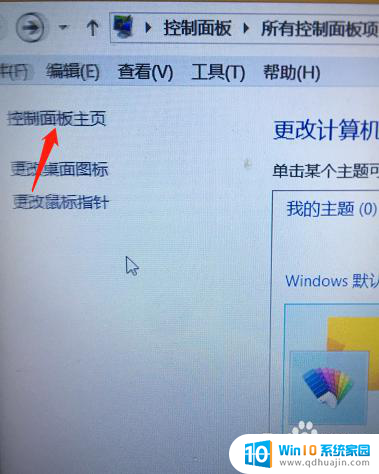
3.第三步,进入了控制面板后,就可以对计算机进行设置,找到字体的选项,然后点击进去。
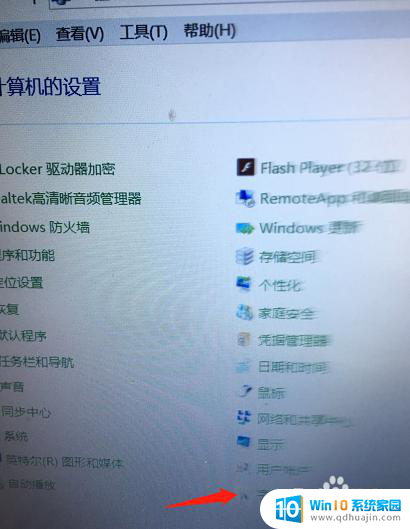
4.第四步就可以开始设置字体了,我们主要是想调节字体的大小,所以要选择更改字体大小来调整。
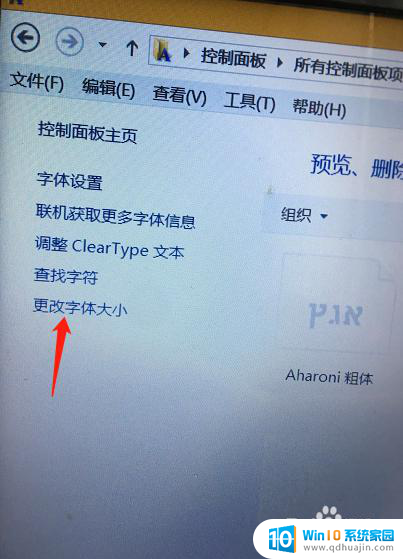
5.第五步,更改字体大小后。选择更改所有项目的大小,然后选择中等或者自定义大小的选项抖可以,根据自己的需要要定吧。
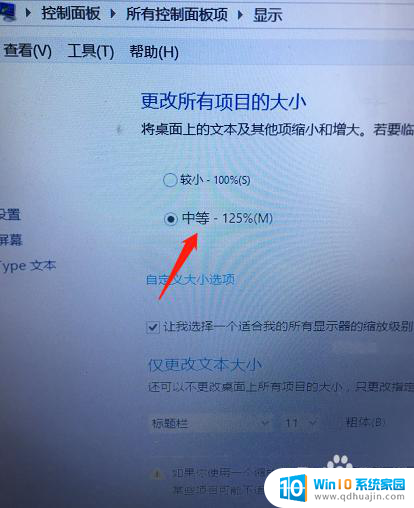
6.最后,选择好了字体的大小后,点击右下面的应用,这样就修改成功了。其实还有一个快捷键也是看修改的,直接同时按下Ctrl+上翻建然后用鼠标来调节大小。是不是更方便呢。
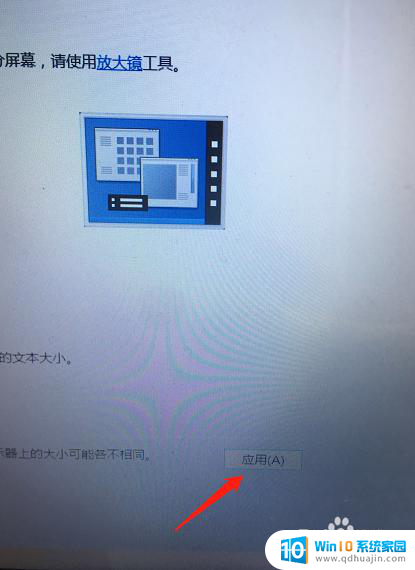
以上就是调整台式电脑显示屏字体大小的全部内容,如果有需要的用户,可以按照小编的步骤进行操作,希望对大家有所帮助。





